Těšíte se na sledování filmu, který jste si stáhli. Ale ani s výchozím přehrávačem QuickTime Player nemůžete otevřít video MOV. Pokud jste zkontrolovali software a vše je v pořádku, možná budete muset opravte soubor MOV. Je to běžný problém, se kterým se setkáte při přehrávání videa; naštěstí to není vůbec složité a některá řešení to mohou pomoci zvládnout. V takovém případě si přečtěte dále, abyste viděli nejlepší metody pro opravu poškozeného video souboru MOV v počítači.
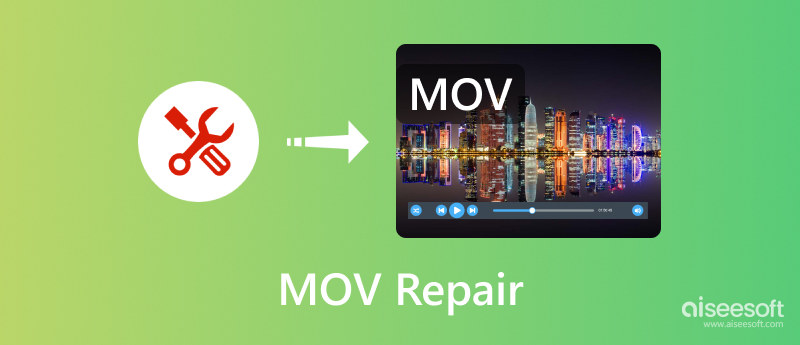
Stojí za zmínku, že video soubor může být poškozen různými faktory nebo QuickTime má své chyby. Protože k tomu může docházet neustále, je nejlepší sledovat možné prvky způsobující poškození souboru. Zde jsou některé možné důvody:
Vzhledem ke všem problémům, které dělají vaše soubory MOV k nepoznání, budete potřebovat pomoc s jejich opravou. Zde zkontrolujte následující řešení.
| Klady | Nevýhody | |
| Oprava videa Aiseesoft | 1. Opravte soubory MOV na Macu, včetně rozlišení, kvality, bitrate a snímkové frekvence. 2. Snadné použití s rychlým procesem. 3. Lehký a není náročný na zdroj. |
Nemůže měnit formáty ani kodeky. |
| VLC Media Player | 1. Vynikající nástroj pro převod. 2. Podpora široké škály formátů. 3. Zdarma a open-source. |
Před převodem videa není možnost náhledu. |
| Zamzar | 1. Zdarma webový převodník. 2. Podpora hromadných konverzí. |
Velikost souboru je omezena pouze na 50 MB. |
Chcete-li účinně opravit poškozený soubor MOV, je nejlepší použít Oprava videa Aiseesoft. Jedná se o stolní program, který využívá pokročilou technologii k opravě poškozeného videa napodobením kodéru, formátu, rozlišení a dalších ukázkových souborů. Ať už má soubor MOV vady v kodecích nebo ne, tento nástroj je opraví jedním kliknutím. Jeho silnou stránkou je navíc zabezpečený proces, protože chrání soubor při jeho obnově. Můžete rychle získat multiplatformní opravu videa na Windows a Mac.

Ke stažení
100% bezpečné. Žádné reklamy.
100% bezpečné. Žádné reklamy.
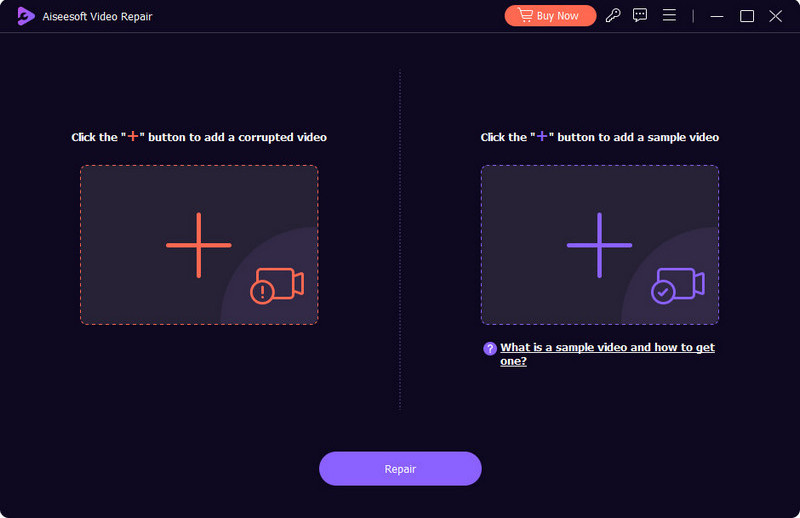
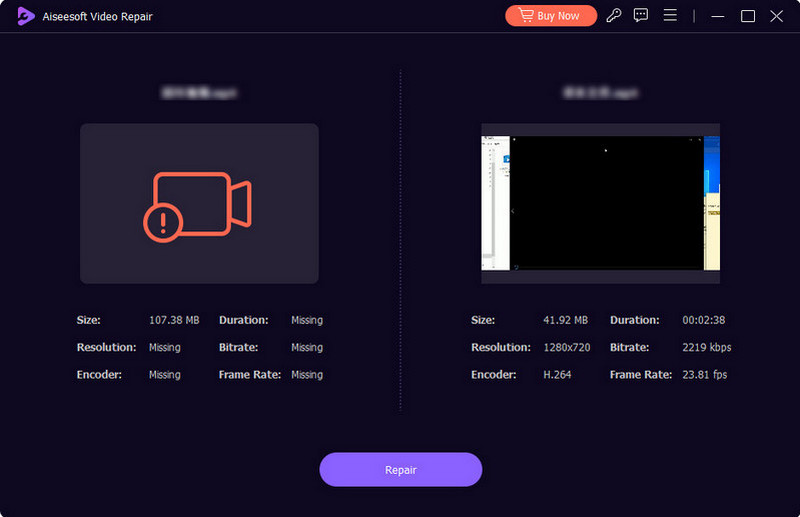
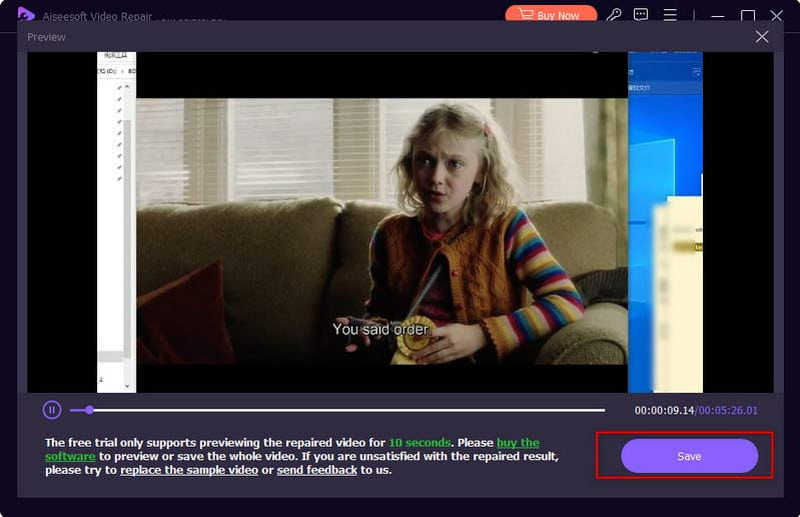
V případě QuickTime na vašem Macu nefunguje správně, VLC může být alternativou ke sledování filmů. Ale protože se jedná o flexibilní nástroj, můžete jej také použít k opravě poškozených souborů MOV nebo ke změně kodeků. Chcete-li použít přehrávač médií, postupujte takto:
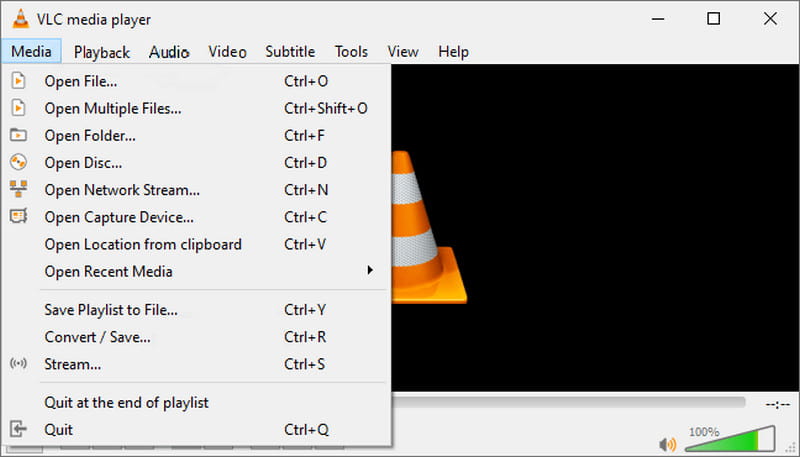
Chcete-li opravit poškozený soubor MOV na Macu, můžete použít Zamzar, jeden z nejlepších bezplatných video konvertory online, chcete-li změnit příponu souboru videa. Online konvertor je bezplatný nástroj, který je přístupný každému prohlížeči. Jeho přímočaré rozhraní umožňuje nahrávat více souborů najednou. Podporuje také mnoho výstupních formátů, takže nalezení těch nejstandardnějších je snadné. Zamzar může povolit pouze 50 MB volného místa pro upload. To znamená, že k nahrání většího souboru budete muset zakoupit plán.
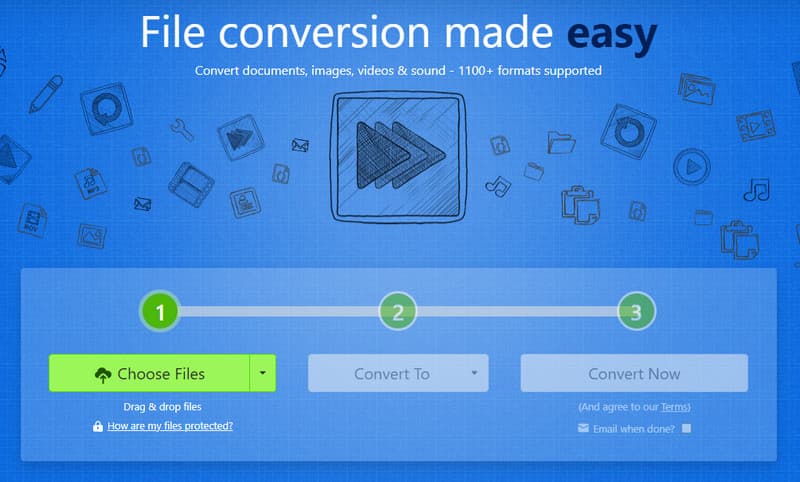
Může QuickTime Player otevřít soubor MOV?
Ano. Formát byl ve skutečnosti vyroben výhradně pro zařízení Apple, což je také standard pro ukládání video souborů. QuickTime může ve výchozím nastavení otevřít MOV, ale soubor je pravděpodobně poškozen, pokud ne.
Můžete opravit video MOV, které je pixelované?
Zrnitý nebo pixelový vizuál je známkou nefunkčního souboru MOV. Několik věcí, jak to vyřešit, je použít profesionální editor videa, jako je Adobe After Effects, nebo alternativní přehrávač médií, pokud QuickTime přehrává video rozmazaně.
Jak zjistím, zda je můj soubor MOV poškozen?
Poškozený soubor MOV nelze přehrát na QuickTime ani na žádném přehrávači médií. Obdržíte oznámení o chybě s podrobnostmi o souboru. Může to být virus nebo nepodporovaný kodek.
Mám aktualizovat QuickTime, abych mohl hrát MOV?
Ano. Pokud je k dispozici nový software, doporučujeme aktualizovat přehrávač médií. Chcete-li zkontrolovat aktualizace, otevřete QuickTime a klikněte na ikonu QuickTime Player. Vyberte možnost Aktualizovat existující software. Pokud existuje nová verze, klikněte na tlačítko Instalovat.
Proč investovat do čističky vzduchu?
váš poškozené soubory MOV lze opravit na Mac s danými řešeními v tomto příspěvku. Přestože je VLC přehrávačem médií, má nástroje pro změnu nepodporovaných kodeků. Mezitím je Zamzar bezplatný online převaděč, který může změnit příponu souboru, ale s omezenou velikostí souboru. Mezi těmito možnostmi je Aiseesoft Video Repair tou správnou volbou pro obnovení původní kvality vašich souborů MOV. Díky jednoduchosti a pokročilé technologii to stojí za to vyzkoušet!

Opravte své rozbité nebo poškozené video soubory během několika sekund v nejlepší kvalitě.
100% bezpečné. Žádné reklamy.
100% bezpečné. Žádné reklamy.